
ปัจจุบัน WhatsApp Messenger มีให้บริการฟรีบนแพลตฟอร์มส่วนใหญ่รวมถึงอุปกรณ์ Android ให้ความน่าเชื่อถือสูงและสนุกกับความนิยมอย่างกว้างขวางเป็นหนึ่งในแอปพลิเคชั่นยอดนิยมในร้านค้าอย่างเป็นทางการของ Google Play อย่างไรก็ตามแม้แต่คำนึงถึงพารามิเตอร์ความปลอดภัยมาตรฐานนี้อาจไม่เพียงพอที่จะปกป้องข้อมูลส่วนบุคคล ผ่านคำแนะนำเราจะบอกเกี่ยวกับวิธีปัจจุบันในการติดตั้งรหัสผ่านใน WhatsApp Standard และ Means ของบุคคลที่สาม
การตั้งรหัสผ่านใน WhatsApp
ในการติดตั้งรหัสผ่านใน WhatsApp คุณสามารถใช้โซลูชั่นมากมายส่วนใหญ่ลดลงเพื่อการใช้ซอฟต์แวร์ของตลาด ในกรณีนี้แต่ละวิธีหรืออื่น ๆ หมายถึงบุคคลที่สามหรือหมายถึงมาตรฐาน เราจะใส่ใจกับตัวเลือกทั้งหมด แต่พิจารณาว่า Android เริ่มต้นไม่มีเครื่องมือป้องกันแอปพลิเคชันเพิ่มเติมเช่นบน iPhoneวิธีที่ 1: ตรวจสอบอีกครั้ง
ซึ่งแตกต่างจากแอปพลิเคชั่นส่วนใหญ่ที่มีฟังก์ชั่นที่คล้ายกัน WhatsApp เริ่มรับประกันความปลอดภัยสูงสุดของข้อมูลส่วนบุคคลโดยใช้รหัสยืนยันเป็นรหัสผ่านสำหรับการอนุญาตแต่ละครั้งที่ส่งไปยังหมายเลขโทรศัพท์ที่ผูกไว้ หากไม่เพียงพอคุณสามารถเพิ่มเช็คโดยใช้รหัส PIN 6 หลักที่ติดตั้งด้วยตนเอง
- เรียกใช้ WhatsApp และบนแท็บใด ๆ ให้กดปุ่มเมนูที่มุมขวาบนของหน้าจอ จากรายการที่ปรากฏขึ้นให้เลือก "การตั้งค่า"
- ไปที่ส่วน "บัญชี" และแตะแถว "ตรวจสอบอีกครั้ง" ในอนาคตคุณสามารถปิดใช้งานฟังก์ชั่นที่เป็นปัญหาจากส่วนเดียวกัน
- ในหน้าเริ่มต้น "คลิกสองครั้งที่ตรวจสอบ" ให้ใช้ปุ่ม "เปิดใช้งาน" และในกล่องข้อความที่นำเสนอให้เพิ่มหกหมายเลขใด ๆ หากต้องการดำเนินการต่อให้คลิกปุ่ม "ถัดไป" ที่ด้านล่างของหน้าจอ
- คุณสามารถทำตามขั้นตอนสำหรับการเพิ่มรหัส PIN โดยยืนยันตัวเลขที่ระบุไว้ก่อนหน้านี้ หลังจากป้อนอีกครั้งให้คลิกปุ่มถัดไป
- สำหรับความสามารถในการรีเซ็ตรหัส PIN ที่ติดตั้งในอนาคตคุณจะได้รับแจ้งให้เชื่อมที่อยู่อีเมล ระบุกล่องจดหมายที่ต้องการโดยยืนยันหรือคลิก "ข้าม"
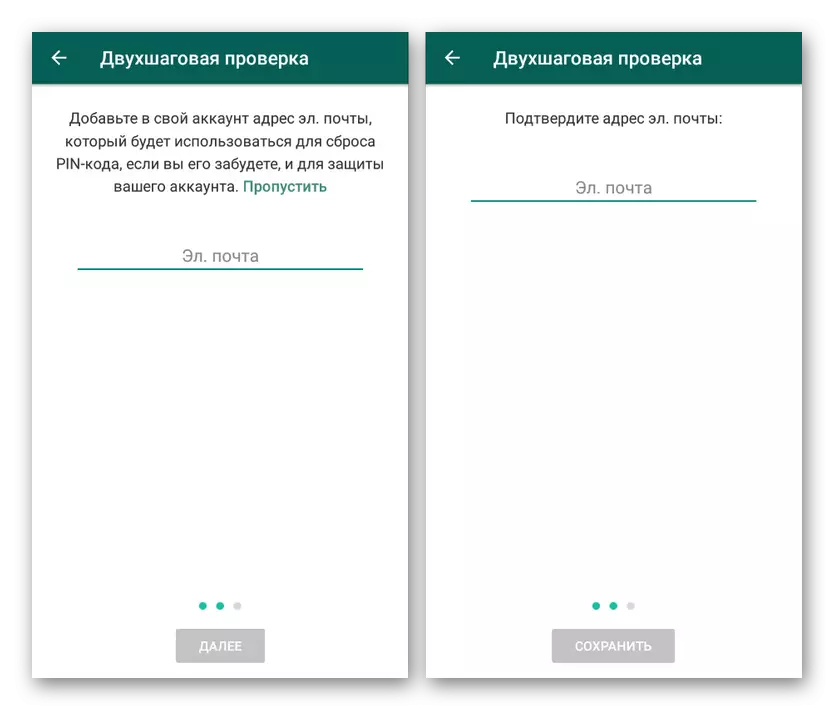
เมื่อสำเร็จขั้นตอนการแจ้งเตือนที่เหมาะสมจะปรากฏขึ้นบนหน้าจอ การป้องกันจะถูกปิดโดยไม่มีการยืนยันเพิ่มเติมใด ๆ ในหน้าการตรวจสอบสองครั้ง
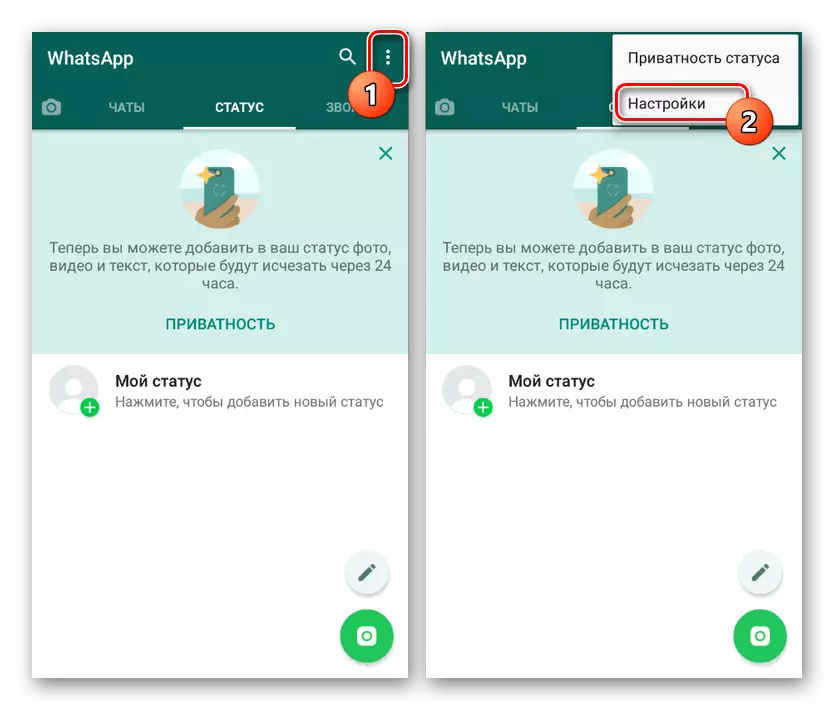
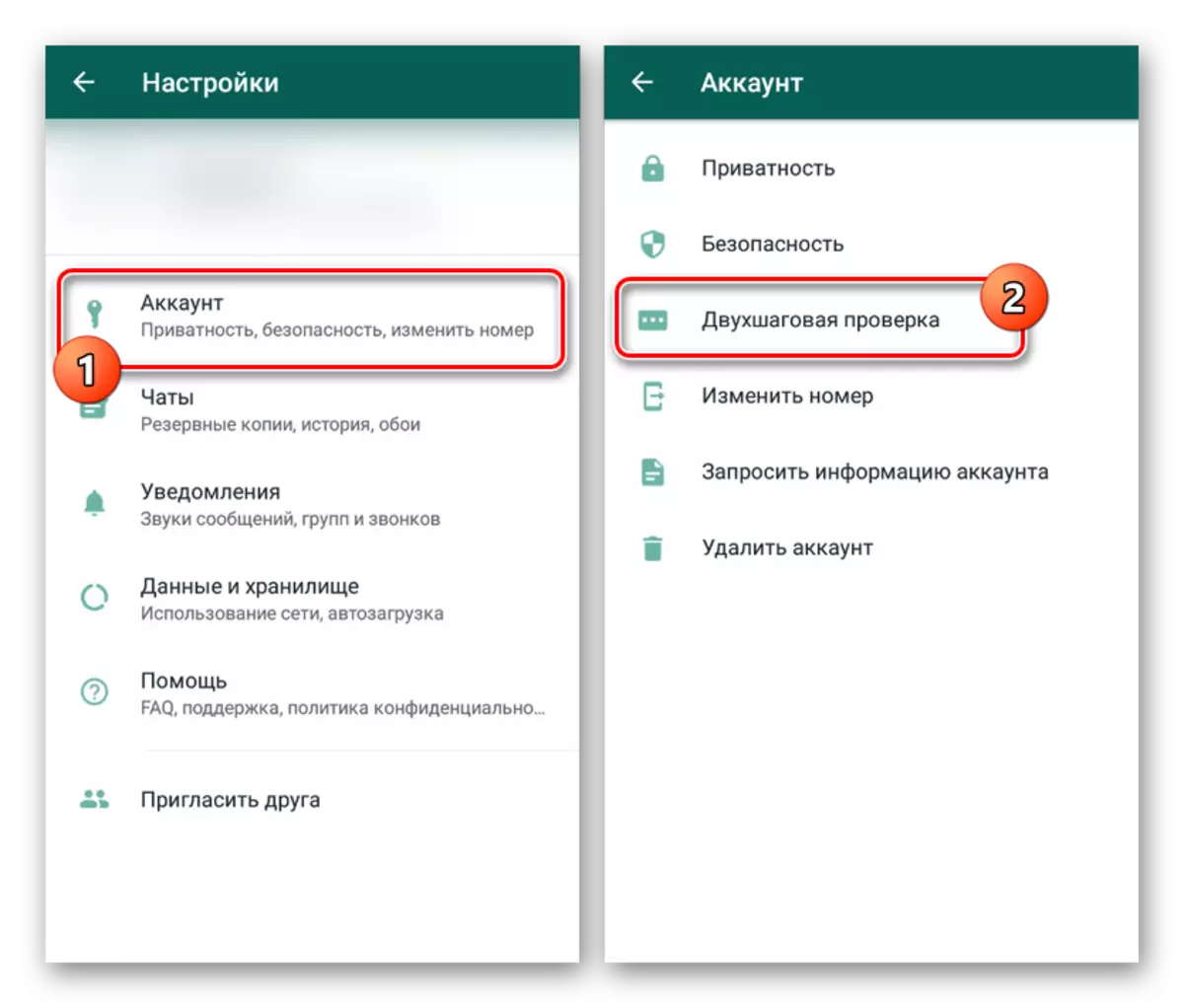
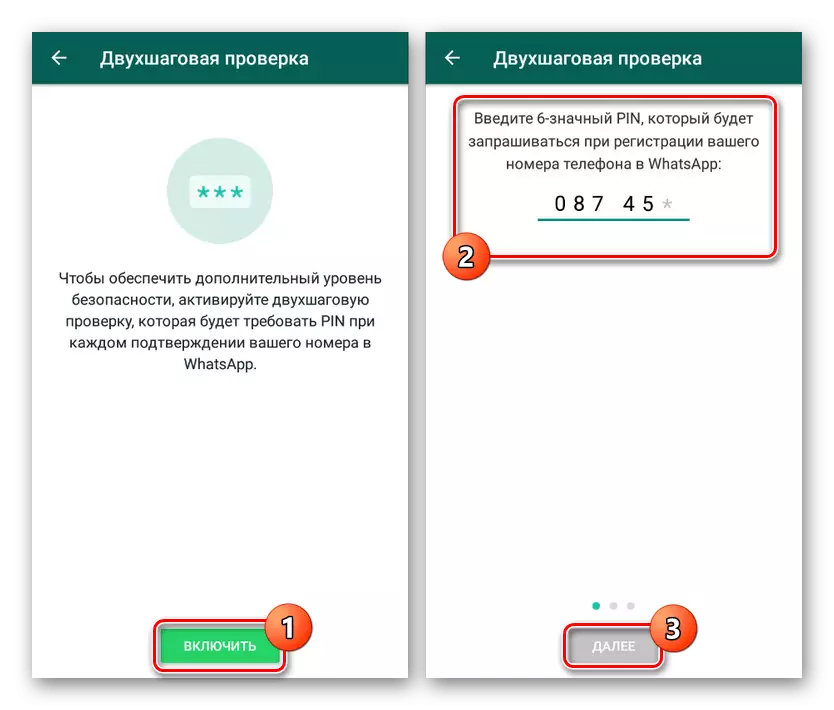
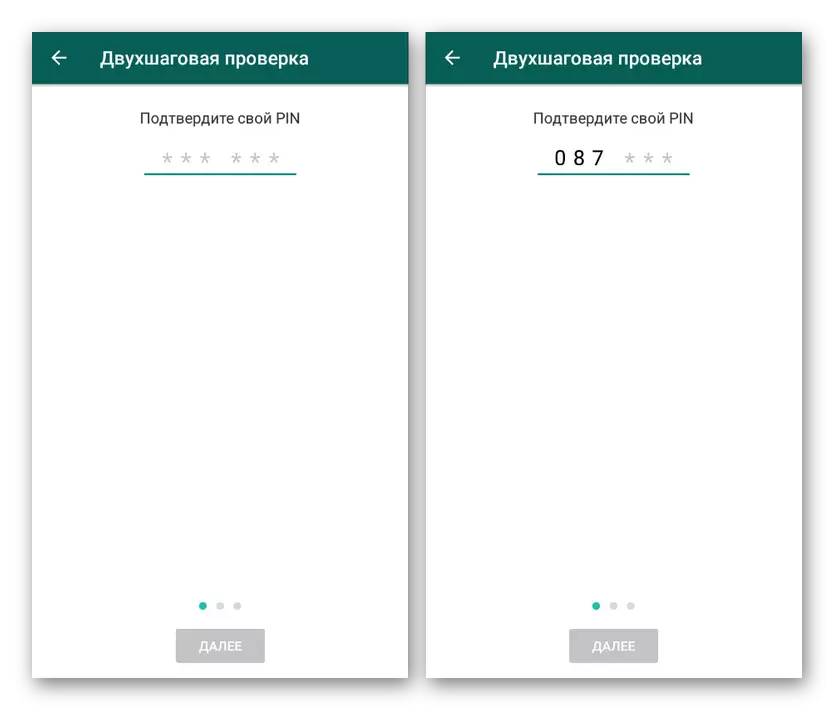
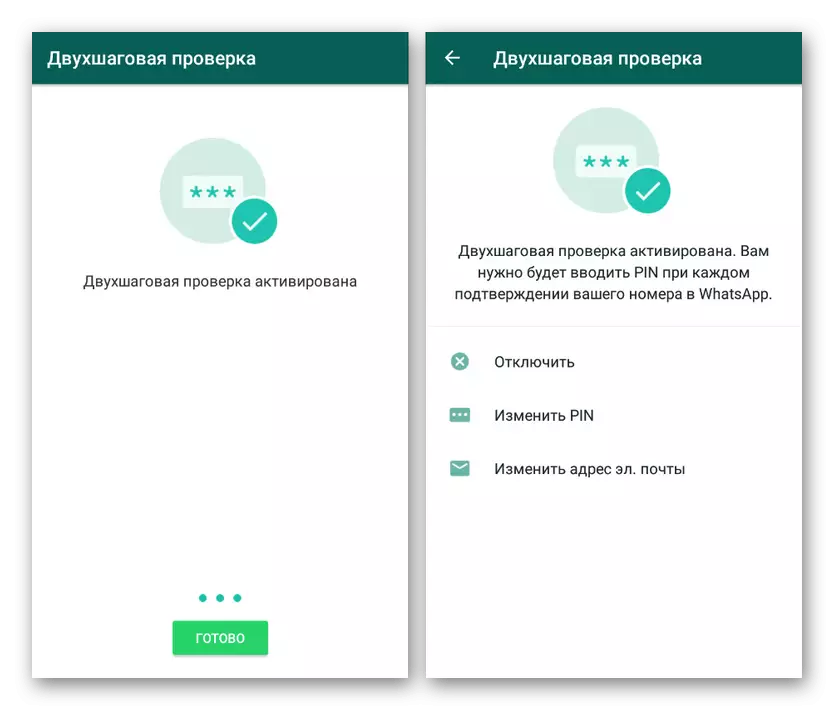
หลังจากเปิดใช้งานฟังก์ชั่นนี้หลังจากผ่านไปแล้วแอปพลิเคชันจะปรากฏขึ้นคำขอทดลองแรกของรหัส PIN ต่อจากนั้นป้อนรหัสผ่านที่เพิ่มขึ้นทุกครั้งที่คุณอนุญาตใน WhatsApp
วิธีที่ 2: Chatlock +
ฟังก์ชั่นหลักที่สำคัญและเฉพาะคือการให้เครื่องมือในการติดตั้งรหัสผ่านใน WhatsApp และผู้ส่งสารอื่น ๆ ภายใต้เงื่อนไขบางอย่างเช่นล็อคหน้าจอหรือหลังจากระยะเวลาที่กำหนด แอปพลิเคชันเข้ากันได้กับ Android รุ่นใดก็ได้และทำงานได้อย่างเห็นได้ชัดทั้งสำหรับดวงตาของผู้ใช้และสำหรับทรัพยากรอุปกรณ์
ดาวน์โหลด Chatlock + จากตลาด Google Play
- หลังจากการติดตั้งและเปิดคุณจะได้รับแจ้งทันทีเพื่อระบุรหัส PIN ที่ออกแบบมาเพื่อป้องกันการตั้งค่า Chatlock + จากการเปลี่ยนแปลง นอกจากนี้ผ่านแอปพลิเคชันระบบ "การตั้งค่า" คุณต้องเพิ่มสิทธิ์ในการเข้าถึงรายการของคอมโพเนนต์ที่ติดตั้ง
- ต้องเข้าใจพารามิเตอร์พื้นฐานแล้วให้แน่ใจว่าได้ไปที่ส่วนภายใน "การตั้งค่า" เพื่อปรับซอฟต์แวร์เพื่อพิจารณาขึ้นอยู่กับดุลยพินิจส่วนตัว โดยเฉพาะให้ตั้งค่าช่องทำเครื่องหมาย "ป้องกันการถอนการติดตั้ง Google Play" เพื่อ จำกัด แอปพลิเคชันสำหรับเครื่องมือมาตรฐาน
- การกลับไปที่หน้าเริ่มต้นหลังจากทำการเปลี่ยนแปลงการตั้งค่าให้ใช้ปุ่ม "เปิด / ปิด" ในสาย WhatsApp ในแอปพลิเคชันที่พบ เป็นผลให้เมนูปรากฏขึ้นบนหน้าจอที่มีการเลือกหนึ่งในโหมดล็อคอัตโนมัติ
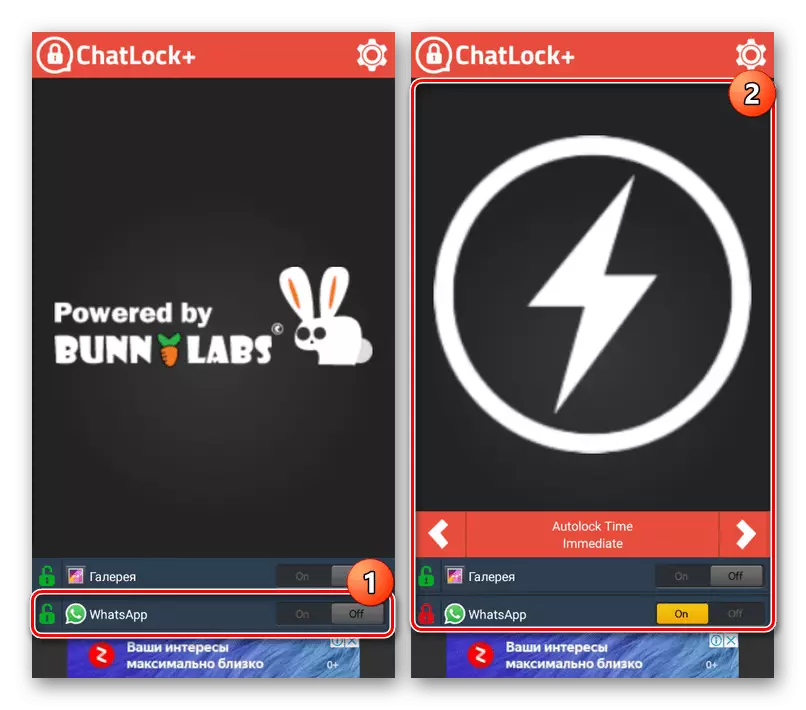
ตอนนี้คุณสามารถปิดโปรแกรมและทำการรีบูตอุปกรณ์ แต่อย่างใดในการเข้าถึง WhatsApp ในอนาคตคุณจะต้องป้อนรหัสผ่านที่คุณระบุเมื่อคุณเปิด Chatlock + หรือผ่านพารามิเตอร์ภายในก่อน
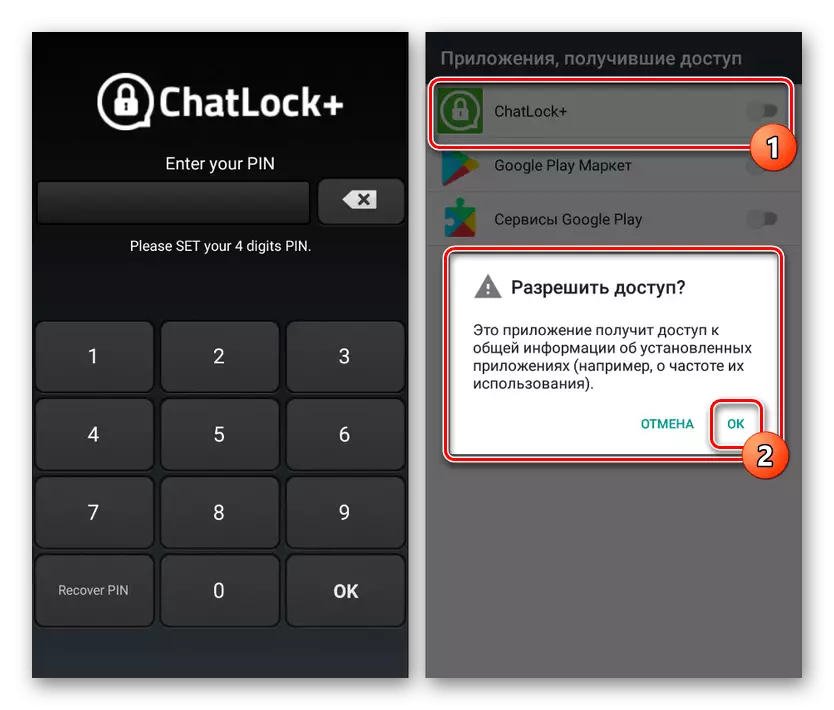
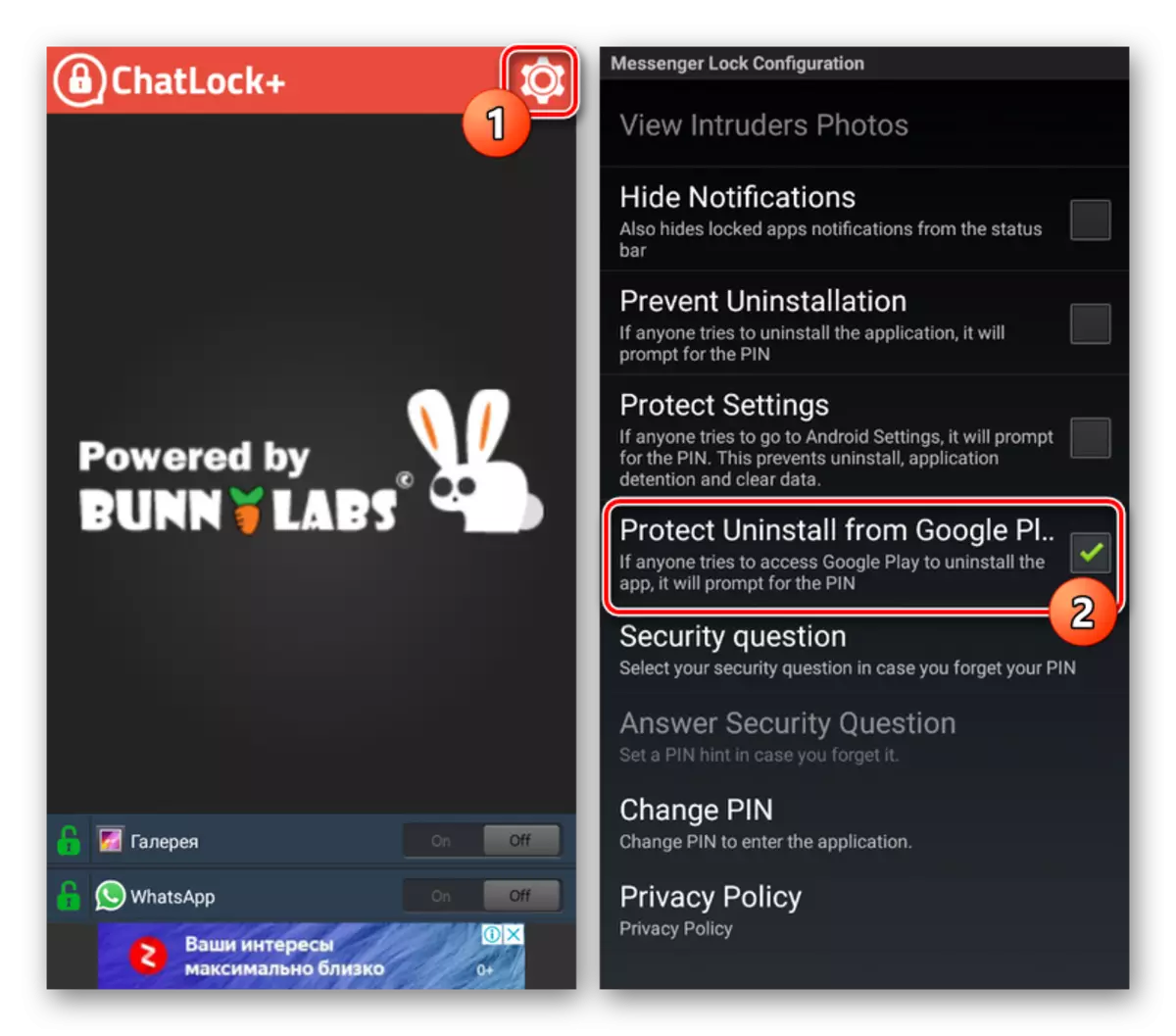
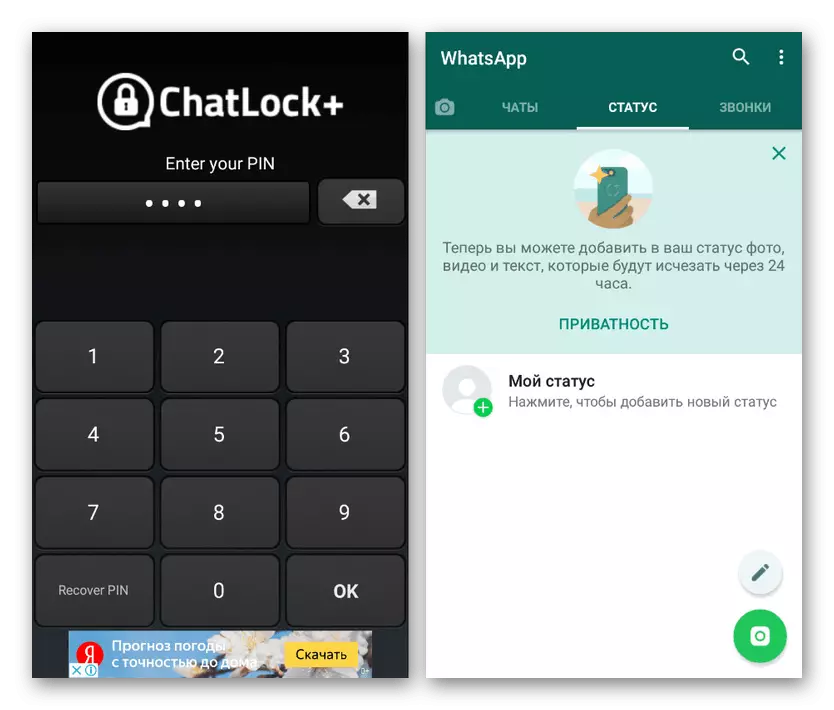
เช่นเดียวกับแอปพลิเคชันที่ตามมาใด ๆ ChatLock + ไม่ใช่อย่างเป็นทางการสำหรับลูกค้า WhatsApp ดังนั้นในบางกรณีจึงสามารถทำงานได้ไม่ถูกต้อง โดยทั่วไปด้วยเหตุนี้เราจึงถูกส่งไปหลายตัวเลือกในครั้งเดียวที่แตกต่างจากกันเพียงบางส่วนเท่านั้น
วิธีที่ 3: ล็อคแอป Norton
โซลูชันล็อคแอปสากล Norton อื่นอนุญาตให้เลือกบล็อกโปรแกรมบนอุปกรณ์ Android ซึ่งต้องการการยืนยันเพิ่มเติม ซึ่งแตกต่างจากตัวเลือกที่พิจารณาก่อนหน้านี้ด้วยความช่วยเหลือของซอฟต์แวร์นี้คุณสามารถปกป้อง Whatsapp ไม่เพียง แต่ด้วยความช่วยเหลือของรหัส PIN แต่ยังมีการระบุประเภทที่น่าเชื่อถือมากขึ้น
ดาวน์โหลด Norton App Lock จากตลาด Google Play
- ในหน้าเริ่มต้น "เปิดใช้งานคุณสมบัติเพิ่มเติม" แตะ "ตั้งค่า" และบนหน้าเว็บที่เปิดขึ้นให้เลือกบริการล็อคแอป Norton หลังจากนั้นเปลี่ยนตำแหน่งของแถบเลื่อนไปยังสถานะ "เปิดใช้งาน"
- ถัดไปคุณต้องเพิ่มรหัสผ่านโดยใช้ปุ่มกราฟิกหรือ PIN ตัวเลือกที่เลือกได้ตลอดเวลาสามารถเปลี่ยนแปลงได้ตลอดการตั้งค่า
- ในขั้นตอนต่อไปให้ใช้ลิงก์ "เลือกบัญชี Google" และในหน้าต่างที่ปรากฏขึ้นให้เลือกหนึ่งบัญชี สิ่งนี้จำเป็นต้องเรียกคืนการเข้าถึงแอปพลิเคชันในกรณีที่มีการสูญเสียรหัสที่ระบุก่อนหน้านี้
- เมื่ออยู่ในหน้าหลักขยายเมนูที่มุมซ้ายบนของหน้าจอแล้วคลิกปุ่ม "เปิดใช้งานผู้ดูแลระบบอุปกรณ์" ผ่านทางเลือกมีความจำเป็นต้องให้สิทธิ์การเข้าถึงซึ่งจะช่วยให้แอปพลิเคชันออกจากการลบได้

การกระทำนี้จะต้องยืนยันโดยใช้รหัสกราฟิกหรือรหัส PIN ที่สร้างขึ้นที่จุดเริ่มต้น
- ผ่านเมนูหลักเป็นส่วนเสริมให้ไปที่ส่วน "พารามิเตอร์" ที่นี่คุณสามารถเปลี่ยนการตั้งค่ารวมถึงรหัสผ่านที่มีอยู่และประเภทการยืนยัน
- ต้องเข้าใจด้วยการปรับสภาพและพารามิเตอร์กลับไปที่หน้าเริ่มต้นและค้นหา WhatsApp แตะที่ไอคอนด้วยล็อคเปิดที่ด้านขวาของหน้าเพื่อเปิดใช้งานการล็อค

ตอนนี้เมื่อพยายามไปที่ Whatsapp แบบสอบถาม PIN หรือคีย์แบบกราฟิกจะปรากฏบนหน้าจอหลังจากระบุการเข้าถึงแอปพลิเคชันที่จะเปิดขึ้น ในเวลาเดียวกันได้ตลอดเวลาคุณสามารถใช้เมนูเพื่อรีเซ็ตรหัสผ่านที่ถูกลืม
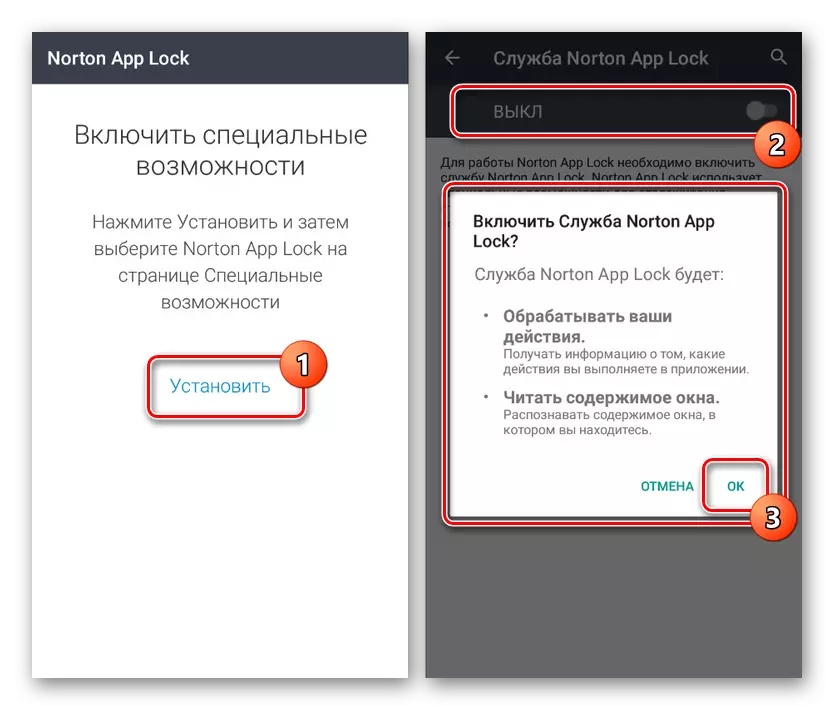
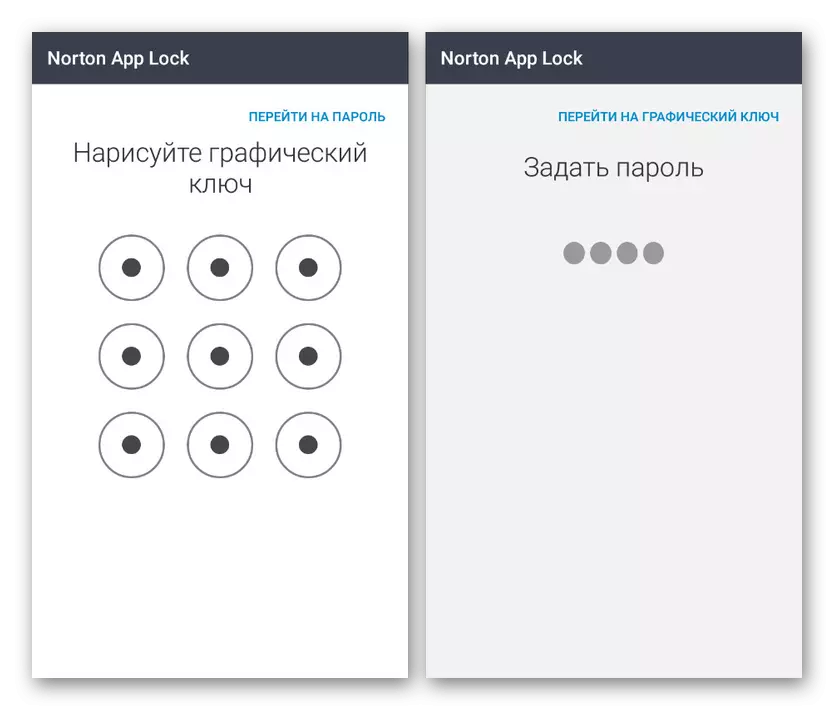
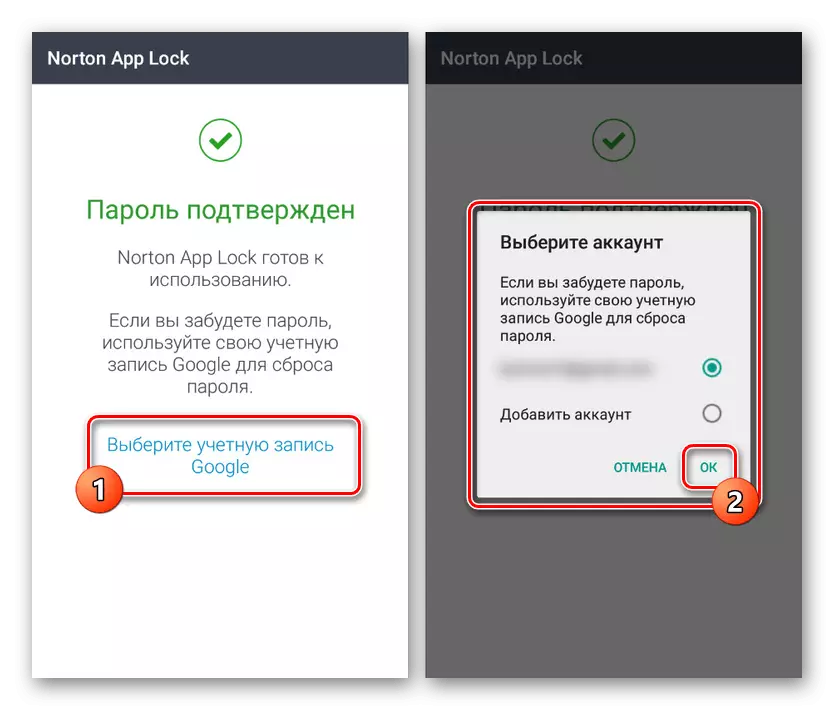
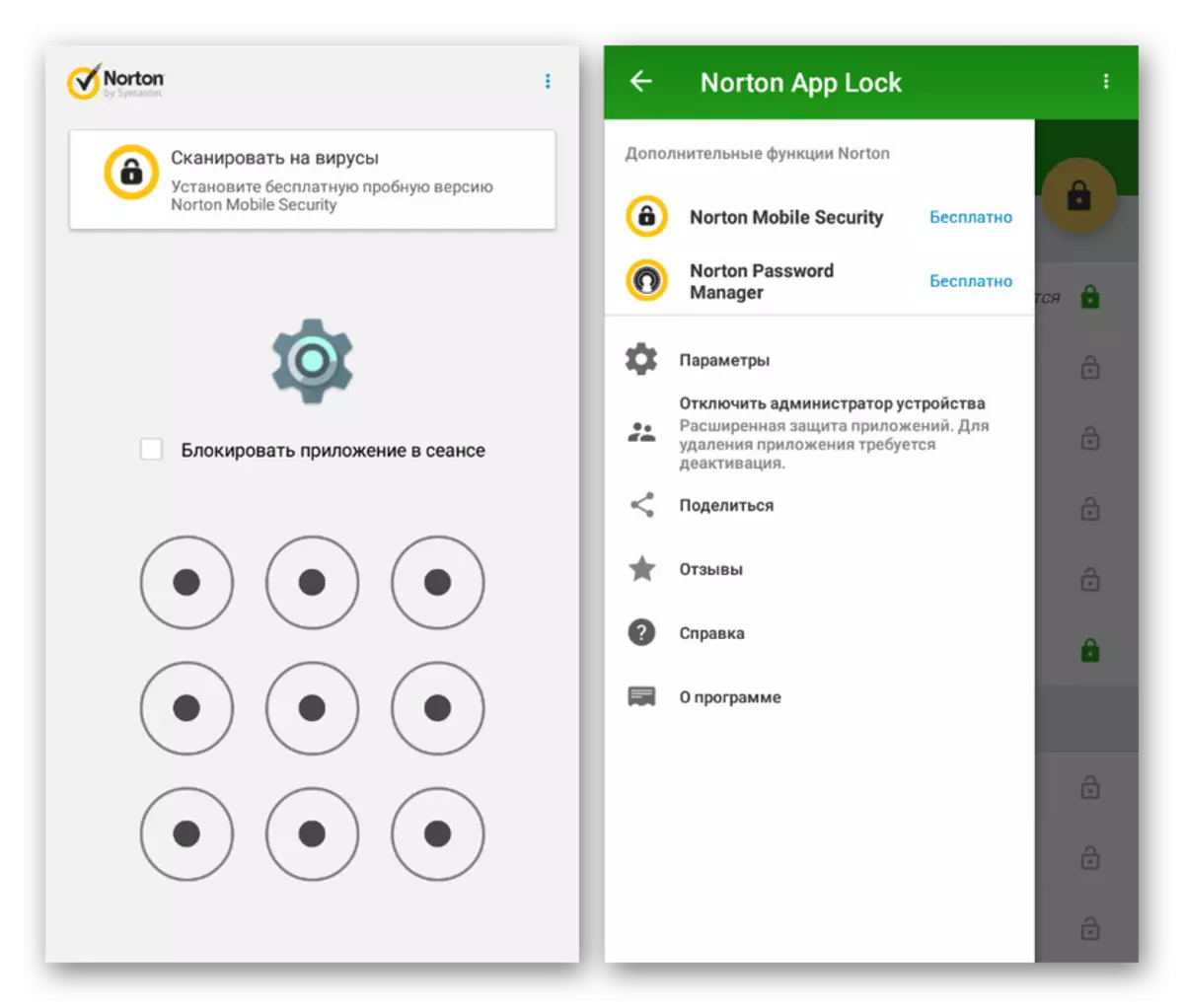
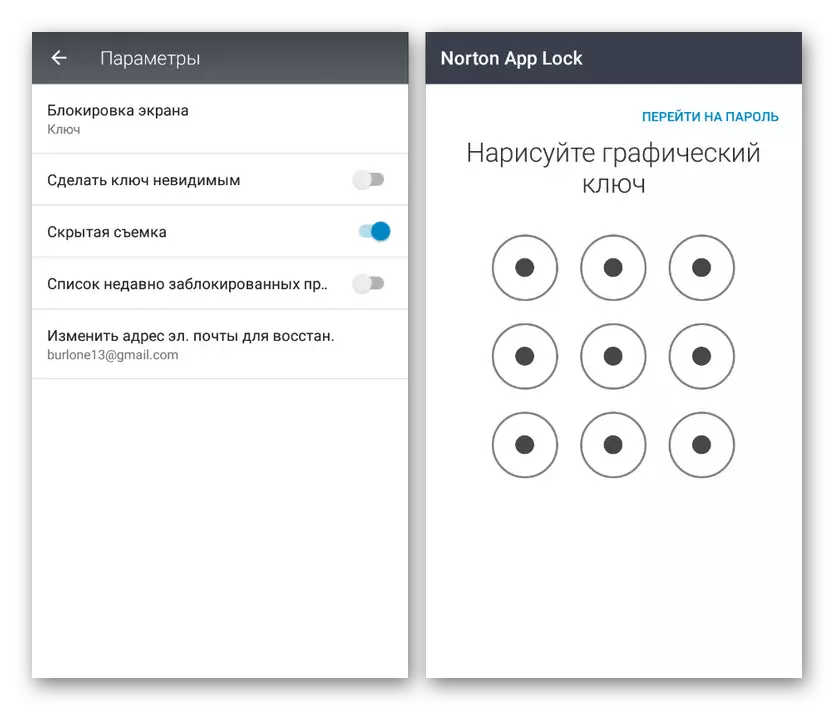
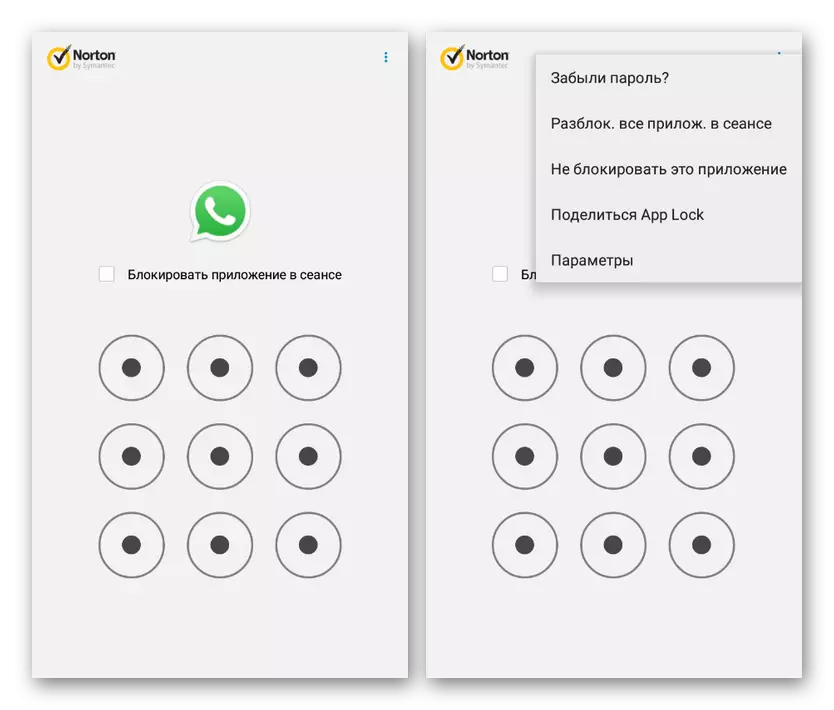
คุณสมบัติของ Norton App Lock บนพื้นหลังทั่วไปคือการสนับสนุนภาษารัสเซียการใช้งานที่ง่ายขึ้นอย่างมีนัยสำคัญ นอกจากนี้คุณสมบัติส่วนใหญ่เช่นการประหยัดการเข้าถึงแอปพลิเคชันก่อนที่จะรีสตาร์ทอุปกรณ์สามารถตรวจสอบผ่านพารามิเตอร์
วิธีที่ 4: Locker สำหรับแอปแชท Whats
ในฐานะที่เป็นส่วนหนึ่งของบทความนี้ตู้เก็บของสำหรับแอปแชท Whats มีวัตถุประสงค์เฉพาะบน Whatsapp Lock โดยใช้รหัส PIN แต่ในเวลาเดียวกันทำให้ดีกว่าอะนาล็อกส่วนใหญ่ที่ครอบงำ เมื่อใช้แล้วคุณสามารถบล็อกไม่เพียง แต่แอปพลิเคชันเท่านั้น แต่ยังแยกการแชท
ดาวน์โหลด Locker สำหรับแอพแชท Whats จาก Google Play Market
- ติดตั้งและเรียกใช้แอปพลิเคชันทันทีที่ขั้นตอนแรกที่ระบุรหัส PIN ที่ต้องการจากตัวเลขสี่ตัวเพื่อป้องกันพารามิเตอร์ หลังจากนั้นยังให้แน่ใจว่าได้ป้อนที่อยู่อีเมลเพื่อเข้าถึงการเข้าถึงฉุกเฉินแล้วกดปุ่ม "บันทึก"
- ในหน้าเริ่มต้นในหน้าต่างป๊อปอัปให้เลือกลิงก์ "เปิดใช้งาน" และใน "คุณสมบัติพิเศษ" เลือกบริการ "ล็อกเกอร์สำหรับแอปแชท Whats Whats" คุณสมบัตินี้ต้องเป็น "เปิดใช้งาน" โดยแถบเลื่อนที่สอดคล้องกัน
- หลังจากเสร็จสิ้นการกำหนดค่าโปรแกรมกลับไปที่หน้าจอเริ่มแล้วคลิกที่ไอคอน "+" ที่ด้านล่างของหน้าจอ หลังจากนั้นแอปพลิเคชัน WhatsApp จะเปิดโดยอัตโนมัติด้วยข้อเสนอเพื่อเลือกการแชทที่คุณต้องการปกป้องรหัสผ่าน
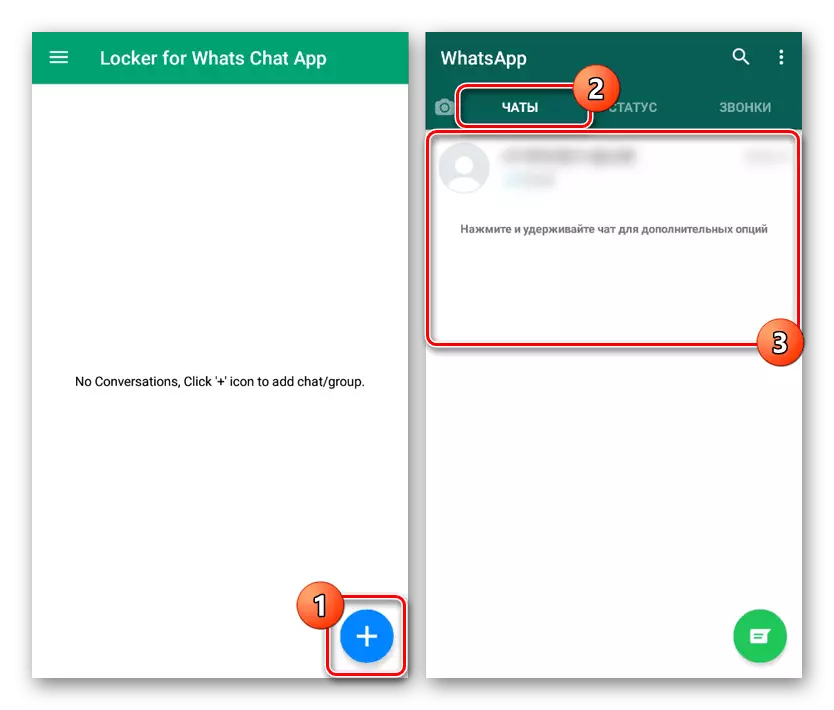
เป็นผลให้การแชทที่เลือกจะปรากฏขึ้นที่หน้าหลักของโปรแกรมที่มีความเป็นไปได้ของการปลดล็อคการเข้าถึงตามต้องการ ในการเข้าสู่การติดต่อโดยใช้ไคลเอนต์ WhatsApp คุณจะต้องระบุรหัสผ่านจากล็อกเกอร์สำหรับแอปแชท Whats Whats
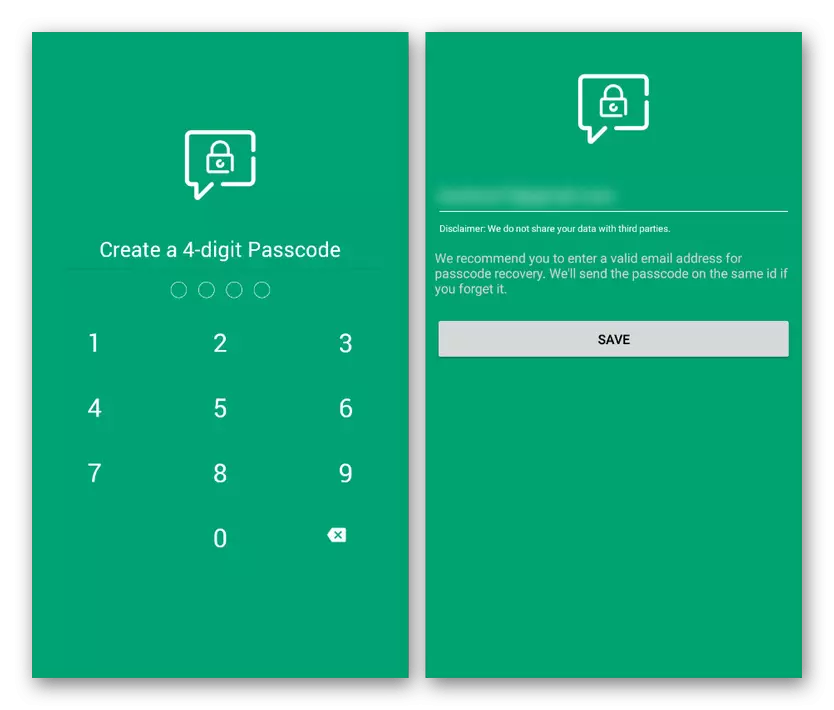
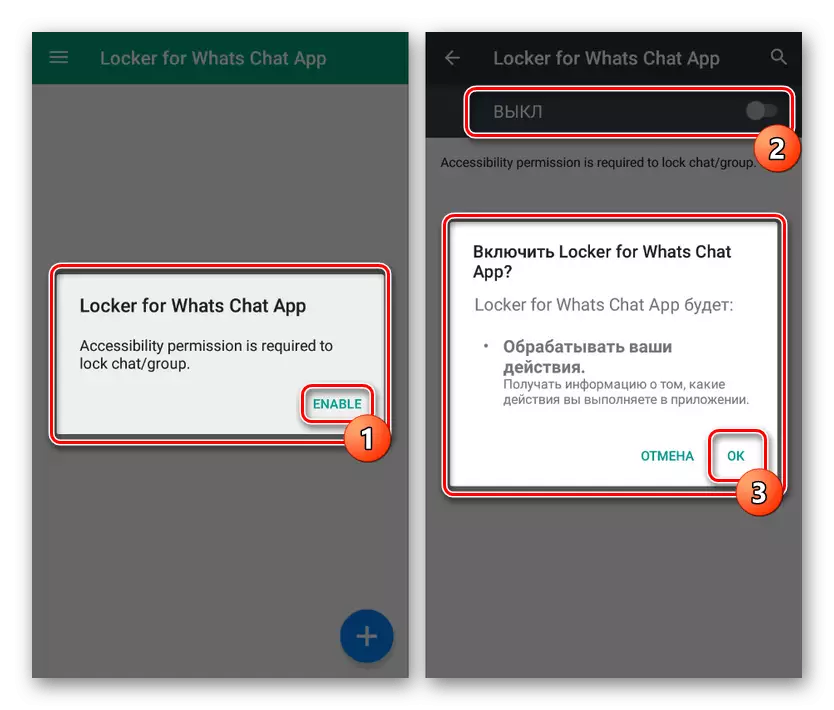
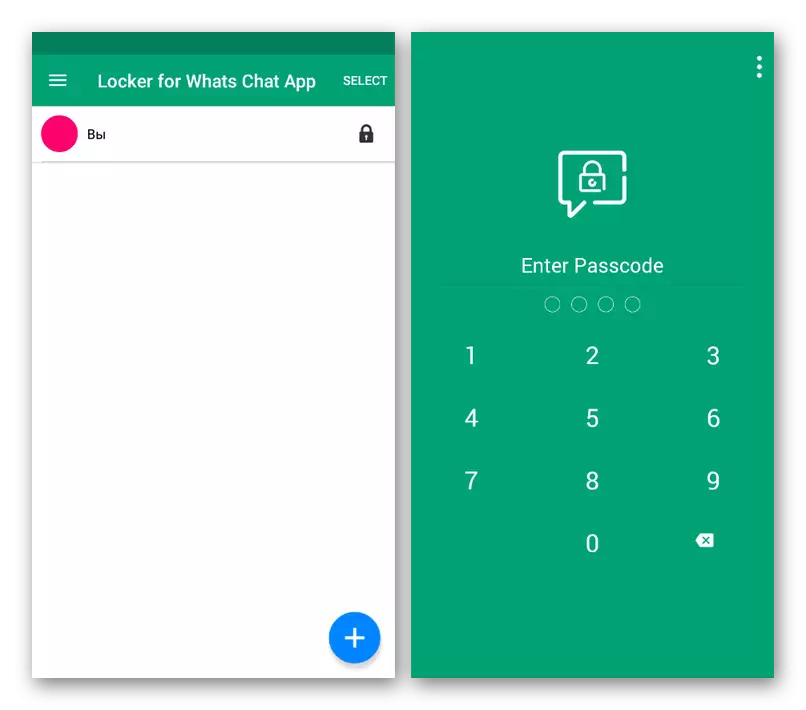
Locker สำหรับแอปแชท Whats นำไปใช้ฟรีช่วยให้คุณสามารถใช้ฟังก์ชั่นที่มีอยู่ทั้งหมดโดยไม่มีข้อ จำกัด ทันทีหลังการติดตั้ง เป็นตัวเลือกนี้ที่สมควรได้รับความสนใจที่ยิ่งใหญ่ที่สุดในการตั้งรหัสผ่านใน WhatsApp
บทสรุป
แอปพลิเคชันที่ระบุส่วนใหญ่แม้ว่าจะอนุญาตให้คุณรักษาความปลอดภัยรหัสผ่านไคลเอนต์ WhatsApp แต่ยังสามารถลบออกได้โดยไม่มีปัญหาใด ๆ จึงช่วยลดความน่าเชื่อถือ เพื่อหลีกเลี่ยงปัญหานี้สำหรับแอปพลิเคชันที่ไม่มีฟังก์ชั่นป้องกันตัวเองควรเพิ่มเครื่องมือเพิ่มเติมที่ห้ามการลบโปรแกรมโดยไม่ยืนยันรหัสผ่าน แน่นอนนี้สามารถส่งผลกระทบต่อทรัพยากรโทรศัพท์ แต่รับประกันความปลอดภัยในระดับสูงอย่างแน่นอน
ดูเพิ่มเติม: การติดตั้งการควบคุมโดยผู้ปกครองบน Android
